win11c盘满了怎么清理垃圾而不误删?win11c盘满了清理垃圾而不误删的方法
小伙伴们知道win11c盘满了怎么清理垃圾而不误删吗?今天小编就来讲解win11c盘满了清理垃圾而不误删的方法,感兴趣的快跟小编一起来看看吧,希望能够帮助到大家。
win11c盘满了怎么清理垃圾而不误删:
方法一
1、首先右键c盘,打开“属性”(如图所示)。
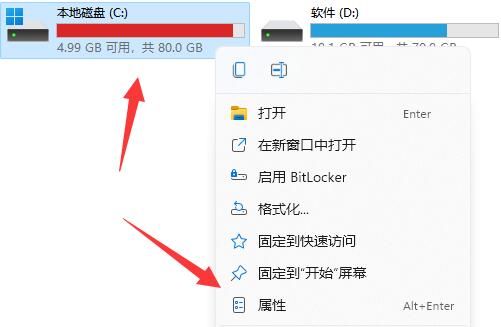
2、接着打开下面的“磁盘清理”(如图所示)。
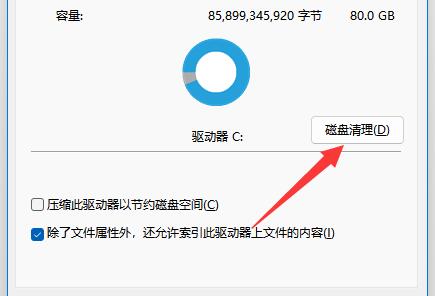
3、然后选择要删除的文件(如图所示)。
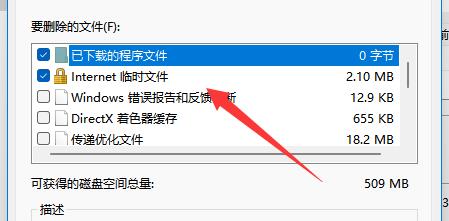
4、随后点击“确定”就能删除垃圾了(如图所示)。
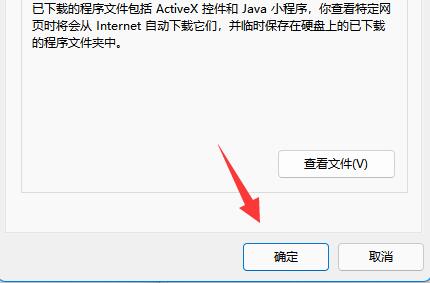
方法二:
1、打开c盘的“C:UsersAdministratorAppDataLocal”文件夹(如图所示)。
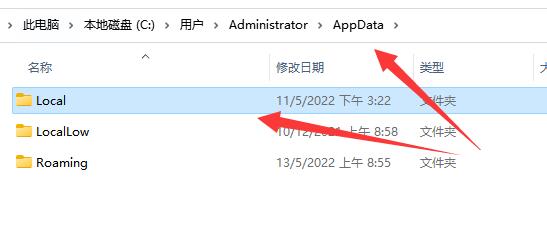
2、其中有一个“temp”文件夹是没用的,可以删除(如图所示)。
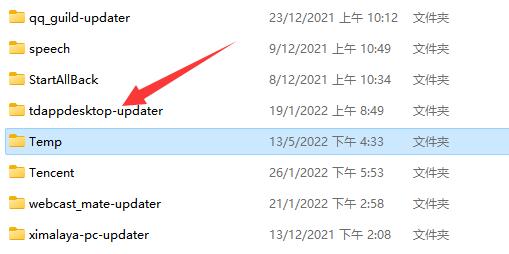










 苏公网安备32032202000432
苏公网安备32032202000432